怎么使用 iTunes 传输文稿?很多朋友都还不熟悉,给大家的工作带来很大的麻烦。下面小编就给大家讲解一下使用 iTunes 传输文稿的方法,希望对你们有所帮助。
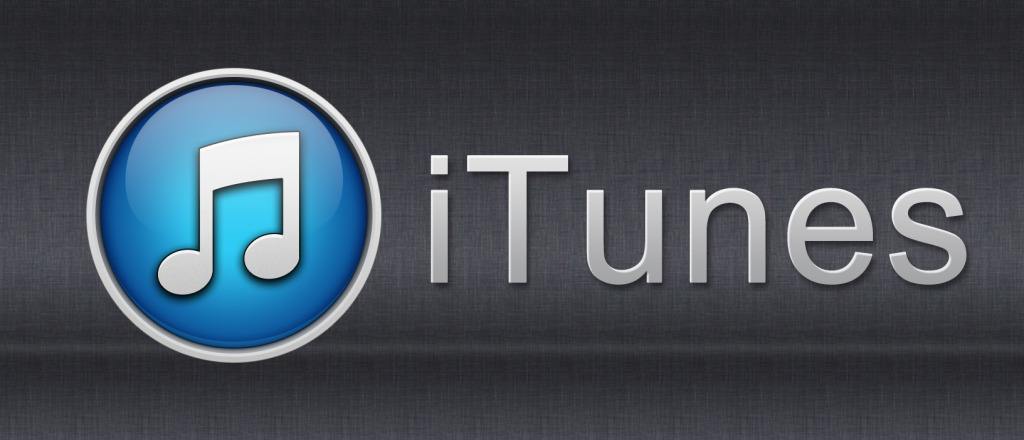
方法:
1、将您的 iOS 设备连接到电脑上,然后在电脑上打开 iTunes。稍等片刻,iOS 设备会显示在 iTunes 工具栏右侧。
2、在 iTunes 中,选择您的 iOS 设备,然后点按“应用程序”。
3、滚动到“应用程序”窗口的底部,然后在“文件共享”下的“应用程序”列表中点按“Pages”。
4、点按“添加”,选择文件,然后点按“打开”。
5、在 iOS 设备上打开 Pages。
6、在文稿管理器中,轻按“+” ,然后轻按“拷贝自 iTunes”。
7、轻按文稿。
8、传输完成后,文稿将出现在文稿管理器中。
Pages 可以打开使用 Microsoft Office 97 或更高版本中提供的某些类型的文件加密功能来存储的文稿。如果不能打开已加密的 Microsoft Word 文稿,请尝试更改使用的加密类型或加密选项,然后重新存储它,再在 Pages 中打开。
Pages 无法导入类型为多信息文本格式 (.rtf) 的文件。请将 .rtf 文件转换为其他受支持的文件类型,然后再将文件导入到 Pages。
以上就是怎么使用 iTunes 传输文稿的全部内容了,大家都学会了吗?
 天极下载
天极下载






























































